convertir MPG / MPEG en MP4 avec une vitesse rapide et une qualité d'image / son de sortie élevée.
- Convertir AVCHD en MP4
- Convertir MP4 en WAV
- Convertir MP4 en WebM
- Convertir MPG en MP4
- Conversion de SWF en MP4
- Convertir MP4 en OGG
- Convertir VOB en MP4
- Convertir M3U8 en MP4
- Convertir MP4 en MPEG
- Intégrer des sous-titres dans MP4
- Répartiteurs MP4
- Supprimer l'audio de MP4
- Convertir des vidéos 3GP en MP4
- Modifier des fichiers MP4
- Convertir AVI en MP4
- Convertir MOD en MP4
- Convertir MP4 en MKV
- Convertir WMA en MP4
- Convertir MP4 en WMV
Comment éditer MKV de 3 manières pratiques et pratiques (2023)
 Mis à jour par Peter Wang / 30 juillet 2021 16:30
Mis à jour par Peter Wang / 30 juillet 2021 16:30La vidéo est peut-être la forme de divertissement la plus populaire car de nos jours, les gens passent la plupart de leur temps libre à regarder et à diffuser des vidéos. L'un des formats de fichiers vidéo les plus populaires est MKV ou également appelé Matroska Multimedia Container. Il s'agit d'un format vidéo standard ouvert qui conserve une compression multimédia standardisée et de haute qualité pouvant stocker un nombre illimité de pistes vidéo, audio, image ou sous-titres dans un seul fichier. Le fait est qu'il existe un meilleur moyen d'améliorer votre expérience de visionnage en éditant un fichier MKV et en le transformant en un contenu de qualité. Cependant, éditer un fichier MKV peut être une chose difficile à faire. Sur cette note, cet article vous présente comment éditer des fichiers MKV ainsi que les étapes détaillées.


Liste de guide
1. Pourquoi vous devez éditer MKV
Il y a beaucoup de choses que vous pouvez faire dans une vidéo MKV. L'édition d'un MKV peut vous apporter de nombreux avantages. Avant de plonger, cet article vous présente les informations clés qui méritent d'être lues et prises en compte pour :
- L'édition de MKV contribuera à augmenter son impact global sur la qualité que vous pouvez utiliser, que ce soit à des fins professionnelles, de présentation ou simplement pour des besoins occasionnels.
- Contrairement aux autres formats de fichiers, MKV n'occupe qu'une quantité raisonnable d'espace de stockage puisqu'il s'agit d'un conteneur de fichiers. C'est pourquoi il est préférable de modifier le fichier MKV si vous souhaitez économiser de la mémoire de stockage.
2. Comment éditer MKV
Si vous recherchez un outil ou un logiciel pour éditer vos fichiers MKV à des fins de divertissement, d'expérience de visionnage et d'autres préférences que vous souhaitez, ce n'est plus un gros problème. Nous sommes là pour vous donner des solutions pour le faire selon vos préférences. Voici les informations essentielles auxquelles vous pouvez prêter attention :
Comment éditer MKV avec FoneLab Video Converter Ultimate
FoneLab Video Converter Ultimate est un logiciel qui vous permet de convertir, faire pivoter, fusionner, rogner, diviser la vidéo et l'audio si vous souhaitez éditer MKV. Il possède une interface de navigation conviviale et des boutons de fonction faciles à utiliser qui vous permettent d'effectuer votre tâche rapidement. En plus de cela, il a un processus en phase rapide, des préférences multi-formats, permet la conversion simultanée de fichiers, compatible avec n'importe quel appareil, et produit une sortie de haute qualité. Enfin, il peut également être installé sur des ordinateurs Windows ou Mac. Toutes ces fonctions remarquables proviennent de l'outil de conversion ultime, c'est pourquoi ce sera sûrement votre logiciel de choix si vous souhaitez éditer des fichiers MKV. Cela dit, passons à la façon de modifier les fichiers MKV.
Video Converter Ultimate est le meilleur logiciel de conversion vidéo et audio qui peut convertir MPG / MPEG en MP4 avec une vitesse rapide et une qualité d'image / son de sortie élevée.
- Convertissez n'importe quelle vidéo / audio comme MPG, MP4, MOV, AVI, FLV, MP3, etc.
- Prise en charge de la conversion vidéo HD 1080p / 720p et 4K UHD.
- Fonctions d'édition puissantes telles que Trim, Crop, Rotate, Effects, Enhance, 3D et plus.
Étape 1Téléchargez et ajoutez/glissez des fichiers MKV. Téléchargez FoneLab Video Converter Ultimate et installez-le sur votre ordinateur. Ensuite, cliquez sur le bouton Ajouter un fichier sur l'interface supérieure pour ajouter vos fichiers MKV. Dans la fenêtre du panneau de droite, où vous pouvez profiter de la vidéo avec le lecteur vidéo intégré.
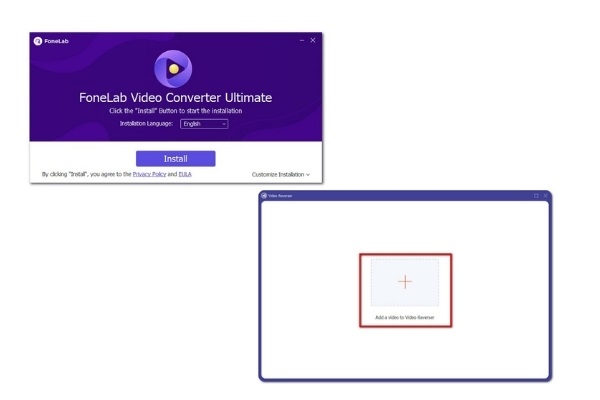
Étape 2Profils de sortie. Tout d'abord, choisissez le format du fichier de sortie en cliquant sur la liste des profils en bas de l'interface et vous trouverez tous les profils de sortie disponibles dans la liste contextuelle. Il fournit de nombreux formats vidéo/audio, vous pouvez rechercher le profil de sortie dans l'onglet de recherche dans la partie inférieure de la liste contextuelle.
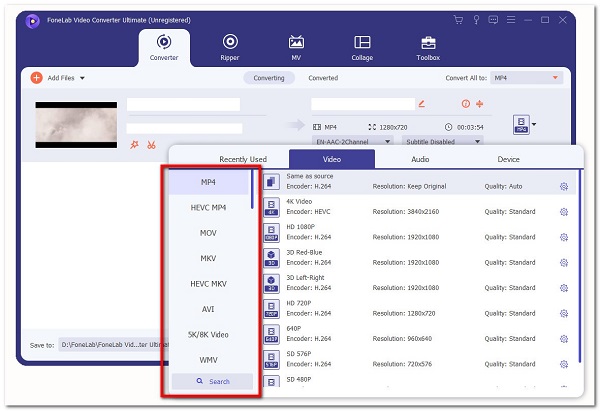
Étape 3Panneau de configuration. Cliquez sur le bouton Paramètres dans la partie inférieure de l'interface. Dans la fenêtre contextuelle, vous pouvez régler le débit binaire vidéo et audio, la fréquence d'images, la résolution, l'encodeur audio, la fréquence d'échantillonnage, les canaux et selon vos préférences.
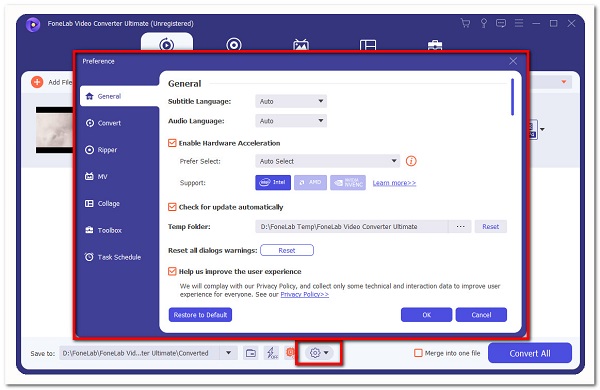
3.1 Vous devez cliquer sur le Modifier pour entrer dans le panneau d'édition du logiciel.
3.2 Couper la vidéo. Clique le Passementeries sur la barre d'outils supérieure où il vous permettra d'ajuster la longueur de la vidéo/audio.
3.3 Modifier MKV. Clique le Modifier bouton pour vous permettre de faire pivoter la vidéo, d'activer les paramètres 3D de la vidéo, de régler l'effet audio et l'effet vidéo (luminosité, contraste, saturation), de recadrer la vidéo et d'ajouter un filigrane.
3.4 Modifier les métadonnées MKV. Cliquez simplement sur le Métadonnées panneau et modifiez-le.
3.5 Ajouter des sous-titres. Sur la droite de l'interface, cliquez sur le Sous-titre désactivé, puis Ajouter un sous-titre à droite du fragment chargé.
3.6 Convertir des fichiers MKV. Une fois que vous avez terminé de modifier tous les paramètres. Convertissez votre fichier selon vos besoins. Il sera automatiquement enregistré sur l'ordinateur et vous avez terminé.

Comment éditer MKV avec Adobe Premiere
Si vous recherchez un outil alternatif pour éditer des fichiers MKV, Adobe Premiere est votre logiciel de prédilection. C'est un logiciel de montage vidéo professionnel pour créer du contenu vidéo. Il peut être utilisé pour assembler et éditer facilement, ajouter, créer, manipuler et exporter votre projet fini dans n'importe quel format de fichier qui répond à vos besoins. Dans notre cas, il peut être utilisé pour éditer MKV. Sur ce, voici les étapes de base à suivre :
Étape 1Tout d'abord, téléchargez et installez Adobe Premiere sur votre ordinateur, puis ouvrez-le.
Étape 2Sur l'interface, cliquez sur le Ajouter un projet bouton. Nommez votre projet et localisez le dossier où vous souhaitez l'enregistrer.
Étape 3Cliquez Déposez votre dernière attestation bouton, puis cliquez sur L’. Ensuite, une fenêtre contextuelle apparaîtra pour sélectionner le MKV fichier que vous souhaitez modifier. Après cela, faites glisser vos fichiers MKV sous la chronologie pour créer une séquence.
Étape 4Après avoir créé une séquence, vous pouvez maintenant procéder à l'édition. Sur le côté gauche de la chronologie, cliquez sur le panneau d'outils pour voir l'outil que vous pouvez utiliser pour modifier. Il existe de nombreux outils à utiliser tels que l'outil de sélection, l'outil de sélection de piste avant/arrière, l'outil d'édition d'ondulation et de roulement, l'outil d'étirement et de rasage, l'outil de glissement/diapositive, l'outil stylo, l'outil main et zoom.
Étape 5Utilisez tous les outils en fonction de la sortie que vous souhaitez. Lorsque vous avez terminé l'édition, cliquez simplement sur le Exportations bouton et il sera enregistré sur votre appareil.
Video Converter Ultimate est le meilleur logiciel de conversion vidéo et audio qui peut convertir MPG / MPEG en MP4 avec une vitesse rapide et une qualité d'image / son de sortie élevée.
- Convertissez n'importe quelle vidéo / audio comme MPG, MP4, MOV, AVI, FLV, MP3, etc.
- Prise en charge de la conversion vidéo HD 1080p / 720p et 4K UHD.
- Fonctions d'édition puissantes telles que Trim, Crop, Rotate, Effects, Enhance, 3D et plus.
Comment éditer MKV en ligne
Si vous souhaitez éditer MKV sans installer d'applications, d'outils ou de logiciels supplémentaires, un éditeur en ligne est un bon choix. L'un des convertisseurs en ligne disponibles sur Internet, à l'exception des programmes ou des logiciels. Les éditeurs en ligne ne vous demanderont pas de les télécharger ou de les installer, il suffit de visiter la page, puis de les télécharger et de les modifier. Mais le fait est que les outils en ligne ne sont limités que dans leurs outils d'édition. Néanmoins, si vous souhaitez éditer en ligne, vous pouvez utiliser clickchamp.com. Voici les étapes à suivre :
Étape 1Allez sur clickchamp.com. Sélectionner Utiliser les outils en ligne puis Éditeur de vidéo en ligne.
Étape 2Inscrivez-vous pour un compte gratuit. Continuez à éditer puis cliquez sur le Créer une vidéo et ajoutez ou supprimez le MKV que vous souhaitez modifier.
Étape 3Attendez que le MKV soit téléchargé, puis cliquez sur Ajouter à la chronologie. Après cela, naviguez dans les outils d'édition situés en haut de l'interface. Utilisez des outils en fonction de la sortie que vous souhaitez.
Étape 4Après cela, cliquez sur le Exportations bouton pour télécharger et vous avez terminé.
3. FAQ sur l'édition de MKV
1. MKV peut-il être facilement modifié ?
MKV est un format de fichier flexible similaire à AVI et MPEG. Il peut être diffusé via des lecteurs multimédias et téléchargé sur des appareils mobiles. Cependant, les médias MKV ne peuvent parfois pas être édités par des logiciels de montage vidéo populaires tels que Windows Movie Maker, iMovie, Final Cut Pro, c'est pourquoi vous aurez besoin d'un outil plus pratique que Fonelab Video Converter Ultimate vous propose.
2. MKV fonctionne-t-il mieux que tout autre format ?
MKV est un format vidéo standard ouvert qui conserve une haute qualité et contient davantage de fonctionnalités. Il peut prendre en charge tous les formats de compression vidéo et audio et peut être étendu aux futurs formats, c'est pourquoi il fonctionne mieux par rapport à tout autre format.
3. Les éditeurs vidéo en ligne sont-ils sûrs ?
Il est sûr d'utiliser un convertisseur en ligne pour éditer votre MKV. De plus, il vous permet de supprimer toutes les opérations que vous avez faites. La plupart des convertisseurs en ligne ne nécessitent aucune information essentielle, c'est pourquoi ils sont sans danger pour eux.
C'est donc à quel point il est facile et pratique d'éditer vos fichiers MKV. Cela prend du temps mais nous sommes sûrs que cet article vous prouvera et vous aidera. Avec les solutions mentionnées ci-dessus, l'édition de MKV est comme un jeu d'enfant que vous pouvez faire en une minute avec facilité. Parmi ces solutions, nous recommandons tout de même fortement la FoneLab Video Converter Ultimate.
Video Converter Ultimate est le meilleur logiciel de conversion vidéo et audio qui peut convertir MPG / MPEG en MP4 avec une vitesse rapide et une qualité d'image / son de sortie élevée.
- Convertissez n'importe quelle vidéo / audio comme MPG, MP4, MOV, AVI, FLV, MP3, etc.
- Prise en charge de la conversion vidéo HD 1080p / 720p et 4K UHD.
- Fonctions d'édition puissantes telles que Trim, Crop, Rotate, Effects, Enhance, 3D et plus.
